win11 windows键按了没反应怎么办 win11windows键无法使用怎么办
Win11是微软最新推出的操作系统,相比之前的版本有着更加先进的功能和更好的用户体验,有时候我们可能会遇到一些问题,比如Windows键无法使用的情况。当你按下Win11的Windows键却没有任何反应时,可能会让你感到困惑和不知所措。当遇到这种情况时,我们应该如何解决呢?接下来我们将为您介绍一些解决方法。
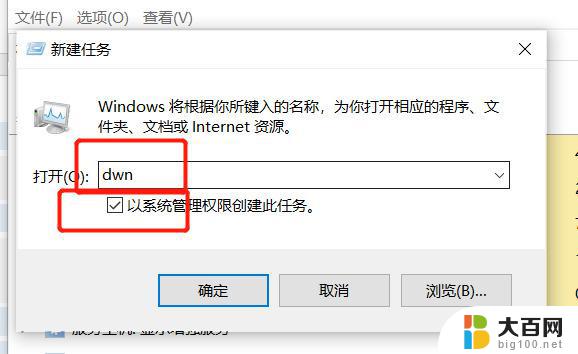
win11 windows键按了没反应怎么办:
1、检查你的键盘
作为第一个解决方案,您可以尝试清洁键盘。用压缩空气去除键盘上的灰尘颗粒。如果您有带有可拆卸按键的机械键盘,请使用拔键器卸下 Windows 键并将其内部也清理干净。
如果您有一个额外的键盘,您可以将它连接到您的 PC 以查看该键是否仍然不起作用。如果确实如此,那么您以前的可能会损坏并且需要更改。
但是,如果它有效。则 Windows 键不工作错误是由您的软件引起的,您可以继续使用您的第一个键盘。
2、解锁Win Lock按钮
根据您拥有的键盘类型,它可能具有 Win Lock 按钮或开关。这是机械游戏键盘上的典型功能,可帮助您防止游戏崩溃。
在键盘的右上角,查找 Win Lock 键。它可能是键盘一侧的机械开关。如果您不确定是否有 Win Lock 密钥或如何禁用它,请查看制造商的支持文档。
3、更新您的键盘驱动程序
右键单击任务栏中的开始图标,然后选择设备管理器。
展开键盘部分并右键单击每个选项以选择更新驱动程序。
以上就是win11 windows键按了没反应怎么办的全部内容,有需要的用户就可以根据小编的步骤进行操作了,希望能够对大家有所帮助。
win11 windows键按了没反应怎么办 win11windows键无法使用怎么办相关教程
- win11录屏快捷键按了没反应 win11录屏按了快捷键没反应怎么办
- 录屏快捷键 win11 win11录屏快捷键按了没反应怎么办
- win11按win键没用 win11win键按下没有反应怎么解决
- win11的开始按钮没反应 win11开始键点击没反应的解决方法
- ps2鼠标在win11左键无反应 鼠标无法移动怎么办
- win11点不开开始按钮 win11开始键点击没反应怎么解决
- win11怎么截图按什么键 win11截图快捷键使用方法
- win11windows无法访问 共享 Win11 24H2共享文档NAS无法进入解决方法
- win11电脑右键没有刷新了 win11右键点击没有刷新怎么办
- win11桌面图标点了没有反应 电脑桌面图标无法点击怎么办
- win11文件批给所有权限 Win11共享文件夹操作详解
- 怎么清理win11更新文件 Win11清理Windows更新文件的实用技巧
- win11内核隔离没有了 Win11 24H2版内存隔离功能怎么启用
- win11浏览器不显示部分图片 Win11 24H2升级后图片无法打开怎么办
- win11计算机如何添加常用文件夹 Win11文件夹共享的详细指南
- win11管理应用权限 Win11/10以管理员身份运行程序的方法
win11系统教程推荐
- 1 win11文件批给所有权限 Win11共享文件夹操作详解
- 2 win11管理应用权限 Win11/10以管理员身份运行程序的方法
- 3 win11如何把通知关闭栏取消 win11右下角消息栏关闭步骤
- 4 win11照片应用 一直转圈 Win11 24H2升级后无法打开图片怎么办
- 5 win11最大共享连接数 Win11 24H2版本NAS无法访问怎么办
- 6 win11缩放比例自定义卡一吗 win11怎么设置屏幕缩放比例
- 7 给win11添加动画 win11动画效果设置方法
- 8 win11哪里关闭自动更新 win11如何关闭自动更新
- 9 win11如何更改电脑型号名称 Win11怎么更改电脑型号设置
- 10 win11下面的任务栏的应用怎么移到左边 如何将Win11任务栏移到左侧